Comment utiliser votre Smartphone en tant que souris, clavier et télécommande pour votre PC

Une souris et un clavier ne sont pas toujours les plus pratiques pour contrôler un PC, en particulier un centre multimédia PC que vous contrôlez depuis le canapé. Vous pouvez essayer de contrôler votre bureau avec un contrôleur de jeu, mais votre smartphone fera aussi l'affaire.
Ceci est rendu possible grâce à une application pour smartphone et un combo d'applications PC appelé Unified Remote. L'application sur votre téléphone se connecte à l'application du serveur sur votre PC, ce qui lui permet d'envoyer la souris, le clavier et d'autres types de télécommande
La télécommande portable idéale pour un PC Home Cinéma
CONNEXION: Comment contrôler le bureau Windows avec une manette Xbox ou Steam
La fonctionnalité de jumelage de YouTube vous permet d'utiliser votre téléphone comme télécommande pour contrôler la lecture de YouTube sur votre ordinateur et vous pouvez même utiliser votre téléphone comme télécommande pour la lecture en VLC. Mais ce sont des solutions de contrôle à distance très limitées. L'idéal serait d'utiliser votre smartphone comme une souris et un clavier sans fil.
Unified Remote fonctionne très bien pour cela. La version standard est gratuite, avec une version payante offrant des fonctions distantes spécialisées supplémentaires
La version gratuite vous permettra d'utiliser votre téléphone comme une souris, un clavier, et vous donner accès à d'autres fonctions à distance multimédia. Vous pouvez installer l'application sur un iPhone, un téléphone Android ou même un Windows Phone. Vous pouvez l'utiliser pour contrôler un PC Windows, Mac ou Linux. Donc, quels que soient les périphériques que vous avez, Unified Remote devrait fonctionner pour vous. Il peut communiquer avec votre ordinateur via Wi-Fi ou Bluetooth
Installer le serveur sur votre ordinateur
Vous devez d'abord installer le logiciel de serveur Unified Remote pour Windows, Mac ou Linux. Vous trouverez ce logiciel sur le site Web Unified Remote. Téléchargez-le et passez par le processus d'installation. Sous Windows, cela installe un pilote d'entrée qui permet à Unified Remote de contrôler votre ordinateur.
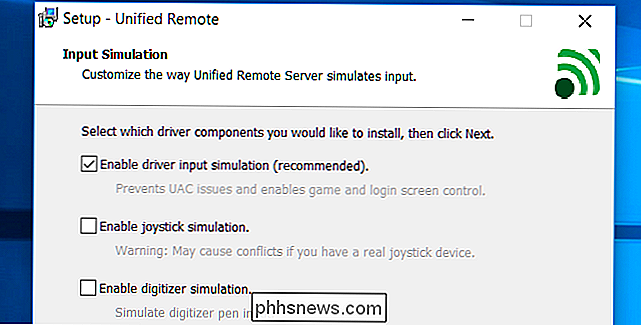
Le programme d'installation doit lancer automatiquement Unified Remote une fois l'installation terminée. Si ce n'est pas le cas, lancez l'application "Unified Remote" à partir de votre menu Démarrer. Il apparaîtra dans votre zone de notification, et vous pouvez cliquer dessus avec le bouton droit de la souris et sélectionner "Manager" si vous voulez ajuster ses paramètres - mais ce n'est pas nécessaire.
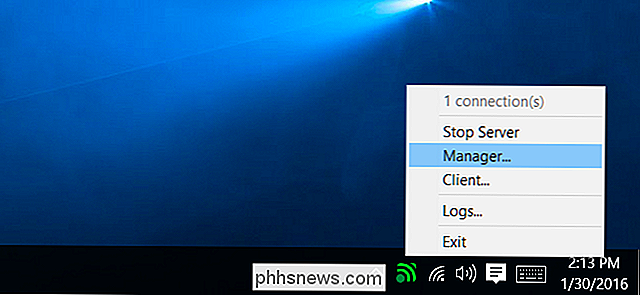
Le processus devrait être similaire sur Mac OS X et Linux . Suivez simplement les instructions d'installation de Unified Remote
Installez la télécommande sur un ou plusieurs téléphones
Ensuite, vous devrez installer l'application Unified Remote pour Android, iPhone ou Windows Phone. Lancez l'application sur votre téléphone et appuyez sur le bouton "J'ai installé le serveur". L'application va scanner votre réseau local pour trouver un ordinateur qui exécute le serveur, alors assurez-vous que votre téléphone est sur le même réseau Wi-Fi que votre ordinateur.
Une fois cela fait, il vous donnera une liste de télécommandes que vous pouvez select.

La fonction "Basic Input" fonctionne bien, vous permettant d'utiliser l'écran de votre téléphone comme un trackpad pour contrôler le curseur de la souris. Cela peut être beaucoup plus pratique que d'essayer d'utiliser votre souris sur la table à café lorsque vous souhaitez déplacer le curseur sur votre PC Media Center.
D'autres actions courantes du trackpad comme un simple clic sur un clic et un glisser vers deux doigts faire défiler vers le haut et vers le bas fonctionnera également. À partir de l'écran Entrée de base, vous pouvez appuyer sur l'icône du clavier dans le coin inférieur gauche de l'écran pour tirer le clavier de votre smartphone. Tapez sur le clavier et cela enverra cette entrée à votre ordinateur
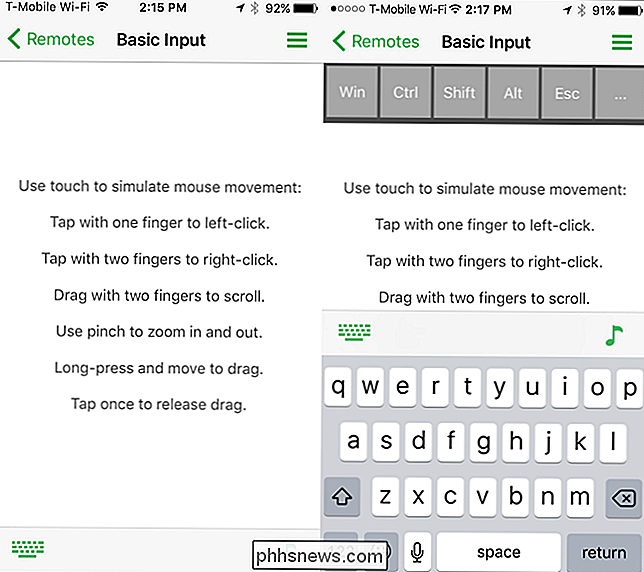
D'autres fonctions de contrôle à distance peuvent également être utiles. La télécommande du gestionnaire de fichiers vous permet de gérer les fichiers sur votre ordinateur, tandis que la télécommande du clavier vous donne un clavier complet si vous voulez utiliser des touches qui n'apparaissent pas sur le clavier de votre smartphone, comme la touche Windows. La télécommande peut être extrêmement utile pour vous permettre d'envoyer rapidement le volume, couper le son, augmenter le volume, précédent, suivant, arrêter et appuyer sur la touche pause / lecture de votre ordinateur. La télécommande d'alimentation vous permet de redémarrer rapidement, d'éteindre, de mettre en veille, de verrouiller, de déconnecter ou d'hiberner votre ordinateur.
Vous pouvez ajouter quelques autres télécommandes gratuites en appuyant sur le bouton Plus. Par exemple, il existe une télécommande Start qui vous permet de lancer rapidement des applications à partir de votre menu Démarrer, un gestionnaire de tâches qui vous permet de gérer les processus en cours et une télécommande VLC qui fournit des boutons pour contrôler rapidement la lecture dans le lecteur multimédia VLC.Beaucoup d'autres télécommandes spécialisées coûtent de l'argent, et c'est ainsi que l'application fait des bénéfices et peut se permettre d'offrir toutes les bases gratuitement. Vous n'avez pas besoin de dépenser de l'argent à moins que vous ne vouliez des trucs plus fantaisistes.
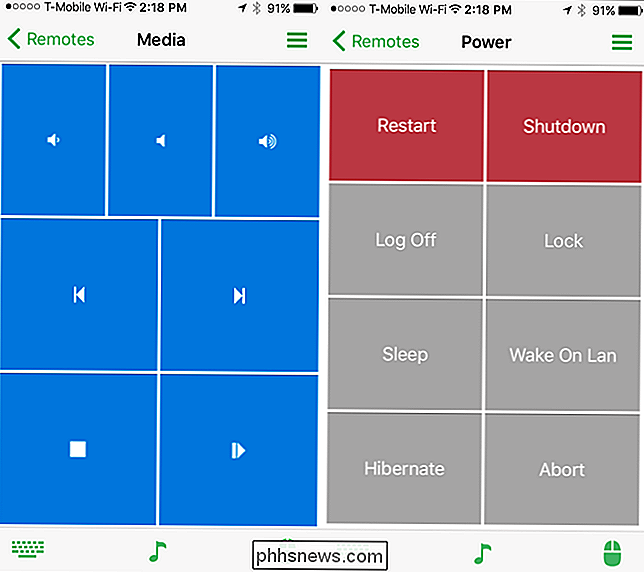
C'est aussi simple que ça. Il existe une grande variété d'autres applications que vous pouvez utiliser pour cela, mais elles ne sont pas nécessairement complètes et multi-plateformes. Unified Remote fournit un serveur qui fonctionne sur tous les systèmes d'exploitation de bureau courants (Windows, Mac OS X et Linux) et des applications pour smartphones fonctionnant sur iPhone, Android et même Windows Phone.
Plusieurs appareils peuvent être connectés à serveur, aussi. D'autres personnes dans votre maison ont juste à installer l'application sur le smartphone qu'ils utilisent et ils auront la possibilité de contrôler votre ordinateur, tant qu'ils sont sur le même réseau.
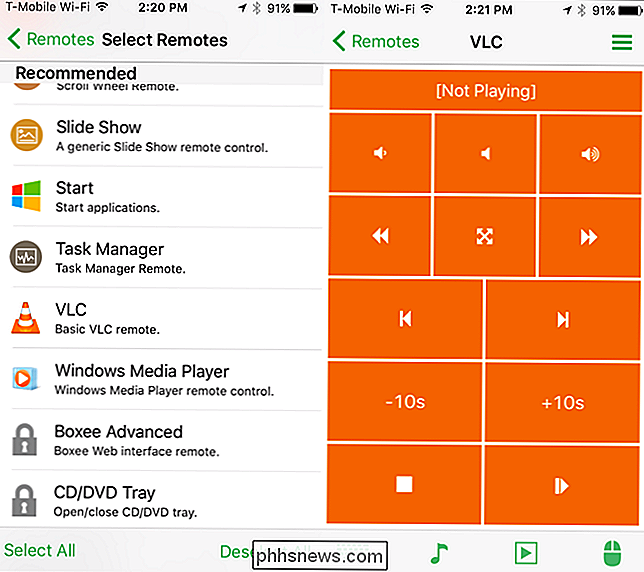
Crédit d'image: Andy Rennie sur Flickr

Les IP publiques sont-elles uniques?
Lorsque vous commencez à vous renseigner sur les adresses IP et leur fonctionnement, cela peut parfois sembler un peu écrasant. Donc que fais-tu? Vous commencez par chercher et poser des questions! La session de questions-réponses d'aujourd'hui nous est offerte par SuperUser, une subdivision de Stack Exchange, un regroupement communautaire de sites Web Q & A.

Comment partager ou enregistrer un message vocal sur un iPhone
Dans les versions d'iOS antérieures à la version 9.0, l'enregistrement d'un message vocal vous obligeait à utiliser une application tierce et à sauter plusieurs fois raccorder un appareil d'enregistrement externe. iOS 9 en fait une tâche simple en incluant une feuille de partage dans l'interface de messagerie vocale.



